Spotify, YouTube ve Daha Fazlasına Winamp Görselleştirmeleri Nasıl Eklenir
Yayınlanan: 2022-08-27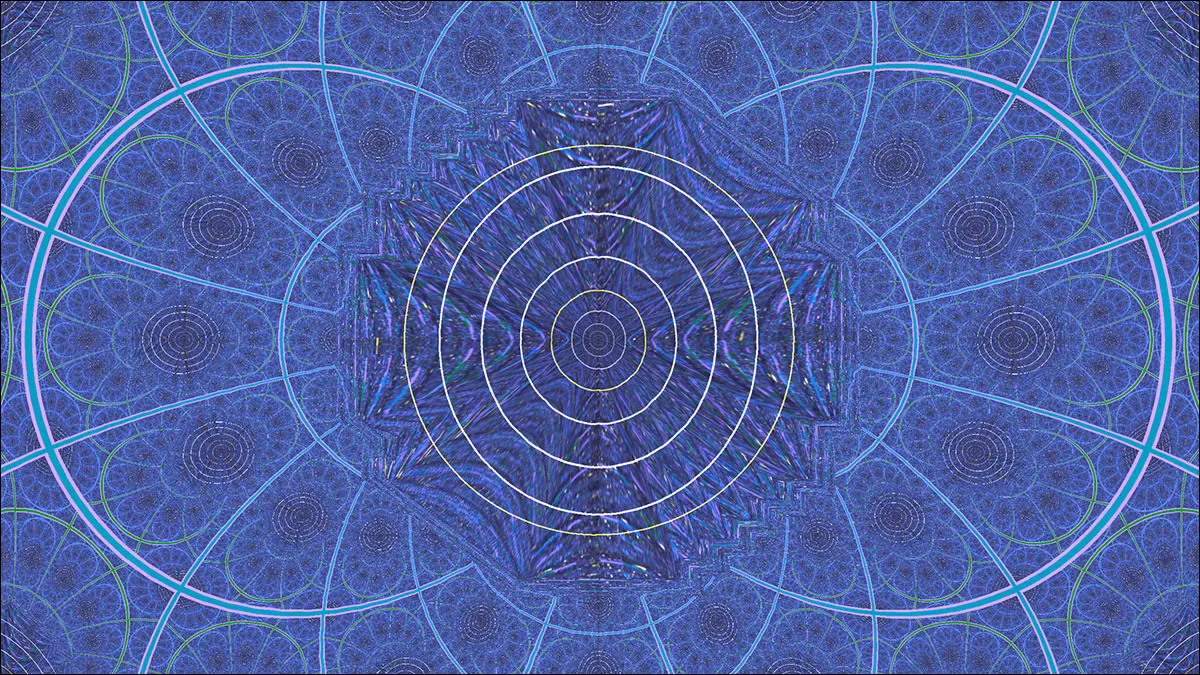
Winamp görselleştirmeleri, birçok insan için 2000'lerin başındaki dinleme deneyiminin büyük bir parçasıydı. Akışlı müzik hizmetlerinin ve daha fazlasının keyfini çıkarmak için bunları tekrar karışıma eklemek isterseniz, yardım etmek için buradayız.
Winamp Görselleştirmelerinin Kısa Tarihi
Belirli bir yaşta okuyucuysanız, Winamp görselleştirmelerinin tanıtıma ihtiyacı yoktur ve bu tatlı, tatlı nostalji düzeltmesi için zaten buradasınız. Ancak bu makaleyi nostaljiden değil genel meraktan açanlarınız için kısa bir inceleme yapılması gerekiyor.
Winamp ilk olarak 1997'de Windows için çok basit bir ücretsiz MP3 oynatıcı olarak piyasaya sürüldü - adı Windows ve AMP'nin bir portmanteau'su veya uygulamanın üzerine inşa edildiği MP3 motoru olan “Gelişmiş Multimedya Ürünleri”. İlk sürüm olan 0.20, MP3 çalmayı yüklemek, başlatmak ve durdurmak için kullanılan kompakt bir araç çubuğundan biraz daha fazlası olan ultra şık bir olay olduğu için pek bakılacak bir şey değildi.
İşlerin daha da ilginçleştiği yer, 1998'in başlarında Winamp 1.90'ın piyasaya sürülmesidir. Bu noktada, basit küçük MP3 çalar, buradaki tartışmamız için çok önemli olan, şimdi eklentileri destekleyen genel amaçlı bir ses çalar olarak yeniden tasarlandı. Güncellenmiş sürümle birlikte gelen ilk eklentiler arasında iki giriş eklentisi ve bir müzik görselleştirici eklentisi vardı.
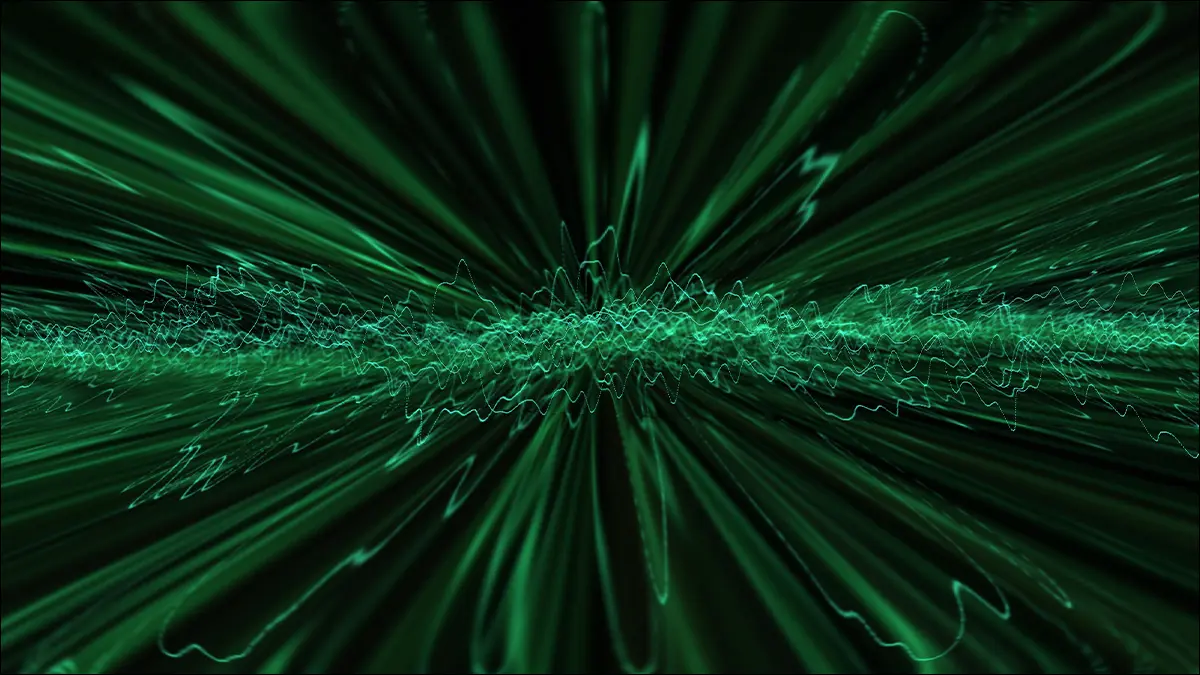
Aynı yıl programcı Ryan Geiss, Winamp için isimsiz Geiss eklentisini yarattı. Yukarıdaki ekran görüntüsünde görülen sıvı metal akışı ve dalga formu kaplaması, Geiss'in oynayacağı çeşitli modlar arasındaydı ve eklentinin hayranları tarafından kolayca tanımlanabilirdi. 2000'lerin başında görsel bir fon olarak çok sayıda tekno dinlediğini söyleyebiliriz - yazar da dahil olmak üzere - birkaç kişi.
Geiss eklentisi milyonlarca Winamp hayranı tarafından indirildi ve o kadar popüler olduğunu kanıtladı ki Winamp'ın arkasındaki şirket olan Nullsoft, Ryan'ı, Geiss'in Milkdrop adlı çok daha güçlü bir takibi de dahil olmak üzere daha fazla müzik görselleştirici eklentisi yazması için tuttu.
Eklediğimiz resimlere bakmak kesinlikle ilginç, ancak müzik görselleştiricileri söz konusu olduğunda bir resim bin kelimeye bedelse, bir video daha da değerlidir. Aşağıda, Milkdrop görselleştiricisinin bir hayranının progresif bir house oynatma listesi oynatırken çıktıyı kaydettiği YouTube'dan seçtiğimiz örnek bir video bulunmaktadır. Tam etki için video kalitesini 1080p olarak ayarlamanızı öneririz.
Geiss, Milkdrop ve o sırada piyasaya sürülen diğer eklentiler, basit bir çubuk görselleştiriciden veya dalga biçimi ekranından çok daha fazlasıydı. Görselleştirmelerin karmaşıklığı ve sözde psychedelic kalıpları, eklentilerin popülaritesine katkıda bulundu. İnsanlar onları izlemeyi ve en sevdikleri şarkıların ne renkli çıktılar üreteceğini görmeyi severdi.
Aslında, Winamp'ın popülaritesi, MP3 formatının popülaritesindeki artışı yansıtıyordu. 2001 yılına kadar 60 milyondan fazla kişi Winamp'ı indirmişti ve milyonlarca kişi onunla birlikte gelen eğlenceli görselleştirmelerin keyfini çıkarıyordu. Önemli sayıda insan için MP3'ler, Winamp ve Winamp görselleştirmeleri tamamen iç içeydi.
Winamp Müzik Görselleştirmelerini Herhangi Bir Kaynakla Nasıl Kullanılır
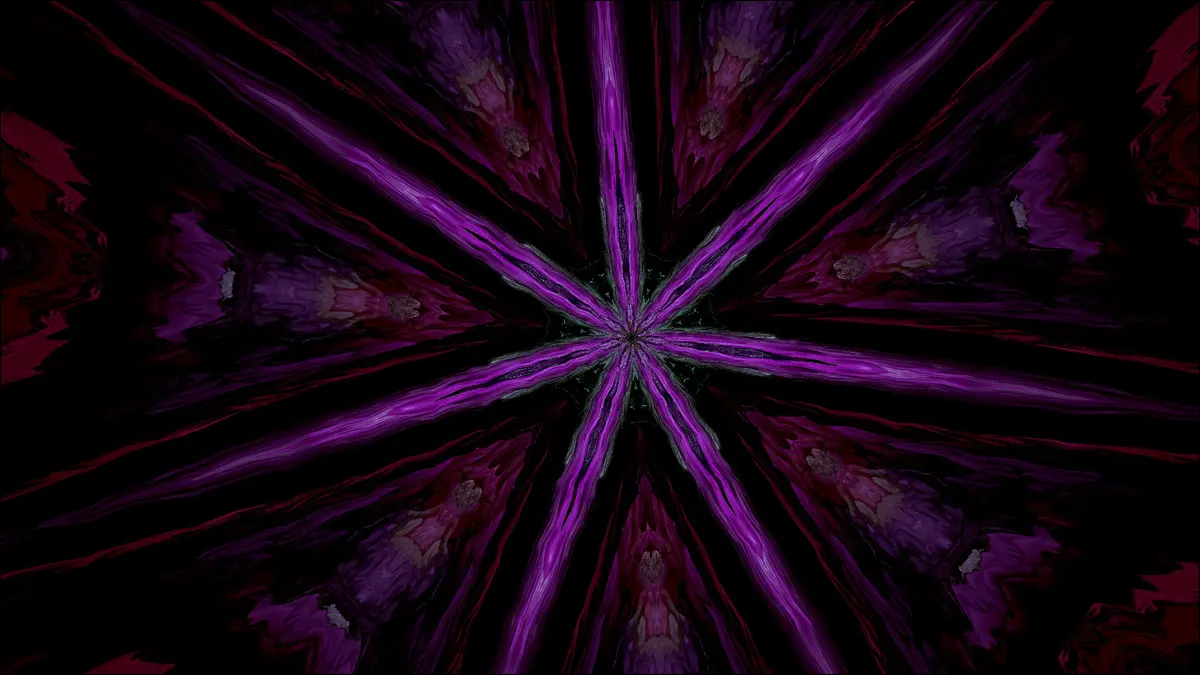
Az önce ele aldığımız tarihle, aradan bunca yıl geçmesine rağmen, insanların hala Geiss ve diğer erken Winamp müzik görselleştiricilerine karşı bir zaafı olması şaşırtıcı değil.
Neyse ki, Spotify çalma listenizi parçalanmış MP3 dosyalarının bir karışımından yeniden oluşturmaya başvurmadan, modern müzik koleksiyonunuzun yanı sıra bu klasik Winamp görselleştirmelerinden bazılarının keyfini çıkarabilmeyi dilerseniz, şanslısınız.
Winamp'ta gizli ve daha az bilinen bir işlevden yararlanarak, harici kaynaklardan ses alabilir ve Winamp sisteminden geçirebiliriz; bu, işitsel görselleştirici eklentilerinin onu işleyip bize can attığımız renkli ışık gösterisini verebileceği anlamına gelir.
Daha da iyisi, yalnızca belirli bir akışlı ses kaynağıyla veya hatta internet tabanlı ses kaynaklarıyla sınırlı değiliz. Ana hatlarını vermek üzere olduğumuz yöntem, Windows bilgisayarınızın çekebileceği herhangi bir ses girişini almanıza ve bir Winamp görselleştirmesi olarak vermenize izin verecektir. Buna Spotify veya YouTube'da çaldığınız müzikler, herhangi bir yerel ses dosyası ve hatta bir mikrofondan gelen ses girişi dahildir.
Görselleştiricinin yalnızca bir partideki müziğe değil, aynı zamanda partinin kendisinin gürültü düzeyine ve enerjisine de tepki vermesini istiyorsanız, örneğin, görselleştiriciyi hoparlör beslemesi yerine bir mikrofon beslemesinden çalıştırabilirsiniz. Kısacası, ses geliyorsa, geçiyorsa veya Windows PC'niz tarafından üretiliyorsa, Winamp onu yakalayabilir ve görselleştirebilir.
Görselleştiricinizi çalışır duruma getirmek için baştan sona adım adım listesini inceleyelim.
Winamp ve Eklentileri Kurun
Winamp olmadan tam olarak bir Winamp nostalji partisi yapamayız, değil mi? İki yoldan biriyle doğrudan kaynaktan bir kopya alabilirsiniz.
Winamp web sitesine gidebilir, aşağı kaydırabilir ve sayfadaki tüm öğeler arasında indirme düğmesini arayabilir ve sitenin gecikmeli tasarımı nedeniyle biraz güç olan indirme düğmesine tıklayabilirsiniz ya da doğrudan içine atlayabilirsiniz. indirme dizini burada ve en son sürümü alın.
Kurulum basittir, sadece yükleyiciyi çalıştırın. Windows 10 veya Windows 11 kullanıyorsanız, Windows 10 ile dosya ilişkilendirmelerinin nasıl değiştirildiği konusunda Winamp'ın dosya ilişkilendirmelerini ayarlama konusunda endişelenmenize gerek yoktur. Windows 8, Windows 7 veya Windows'un önceki bir sürümünü kullanıyorsanız Windows, yükleme işlemi sırasında istenen tüm dosya ilişkilendirmelerinin işaretini kaldırmak isteyebilirsiniz.
Varsayılan olarak, yalnızca iki yüklü görselleştirici eklentisi vardır, Advanced Visualization Studio (ilk günlerden geriye dönük görselleştirmeler koleksiyonu) ve MilkDrop.
MilkDrop bir sürü düzgün görselleştirme sunarken, Winamp görselleştirmelerinin geçmişine dalmak istiyorsanız, Ryan Geiss'in web sitesinden Geiss'i indirebilirsiniz.
Ek olarak, internette gezinirseniz, çeşitli Winamp eklentilerinin eski arşivlerini de bulacaksınız. Gelecek nesiller için arşivlendikleri için mutluyuz, ancak her eklentiyi inceleyemediğimiz için (ve birçoğu yürütülebilir yükleyiciler olarak paketlenmiştir), güvenlik nedenleriyle burada doğrudan onlara bağlantı vermeyeceğiz.
Stereo Mix'i Etkinleştir ve Test Et
Winamp'ı kurduktan sonra, Stereo Mix'i etkinleştirmediğiniz sürece bu projeyle suyun içinde ölü oturuyor olacaksınız.
Stereo Mix, neredeyse tüm Windows ses kartlarında bulunan ve kullanıcının belirli bir Windows makinesindeki tüm ses girişlerini (hem fiziksel hem de sanal) tek bir çıkışta birleştirmesine ve bu çıkışa dokunarak, diyelim ki, kaydetmesine olanak tanıyan bir kayıt özelliğidir. veya başka şekilde kullanın.

Devam etmeden önce, ses kartınızın ses sürücülerini doğrudan bilgisayarınızdan veya ses kartı üreticinizden indirerek güncellemenizi öneririz. Bazı durumlarda, Windows tarafından gerçekleştirilen varsayılan sürücü yüklemesi Stereo Mix işlevini içermez ve bunu düzeltmek için üreticiden tam sürücü setine ihtiyacınız olacaktır.
Güncellenmiş sürücülerle Windows Denetim Masası'nı açın ve Donanım ve Ses > Ses > Ses Aygıtlarını Yönet'e gidin.
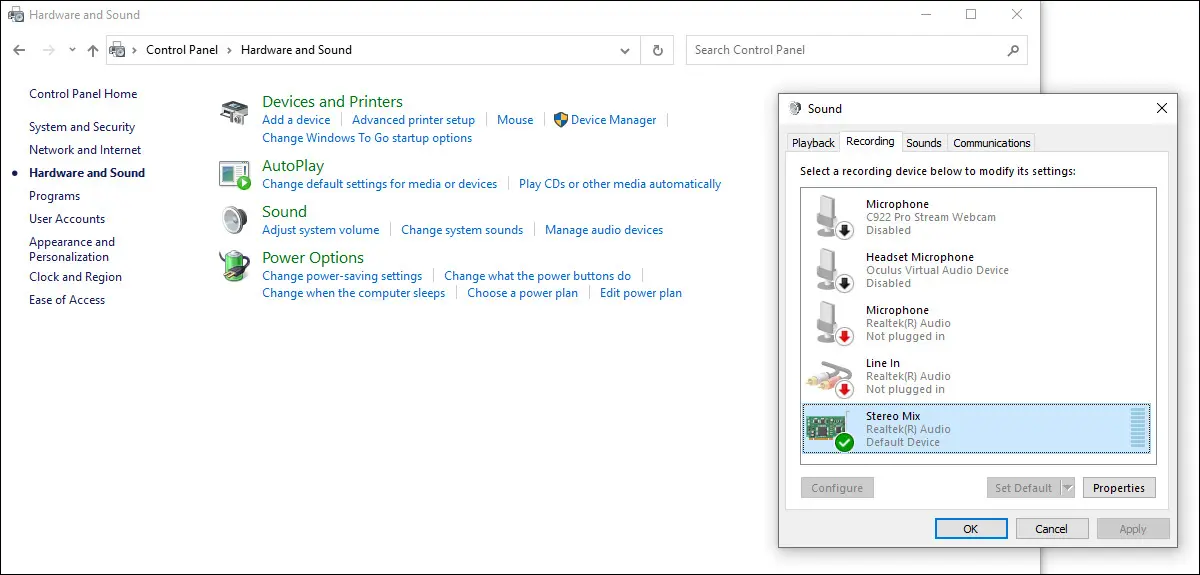
Ses menüsünde “Kayıt” sekmesini seçin. Stereo Mix'in mevcut ve etkin olduğundan emin olun - hiç görmüyorsanız, herhangi bir gelişmiş sorun giderme yapmadan önce listede herhangi bir yere sağ tıklayın ve “Devre Dışı Cihazları Göster” seçeneğinin işaretli olduğundan emin olun.
Stereo Mix etkin değilse, üzerine sağ tıklayın ve içerik menüsünden “Etkinleştir”i seçin.
Şimdi Stereo Mix'in beklendiği gibi çalışıp çalışmadığını test etmenin tam zamanı. Bilgisayarınızdaki herhangi bir ses kaynağını kelimenin tam anlamıyla yükleyin—YouTube videosu, Spotify çalma listesi, önemli değil. Stereo Mix'in yanındaki küçük ses ölçer, Stereo Mix'in dinlediğiniz her şeyin ses çıkışına erişimi olduğunu gösterecek şekilde yukarı ve aşağı titremelidir.
Herhangi bir girdi göstermiyorsa, büyük olasılıkla suçlu, aynı Ses menüsünün Oynatma sekmesinde varsayılan olarak ayarladığınız şey yanlıştır veya Windows bir tür makinede hayalet gibi telaşlı davranıyor.
Örneğin, bu öğreticiyi test ettiğimiz PC'nin arkasında 2.1 kanallı bir hoparlör sistemini besleyen 3,5 mm'lik bir hat çıkışı ve kulaklıklar için durumda 3,5 mm'lik bir hat çıkışı vardır. Stereo Mix, bilgisayarın arkasındaki anakart hattı ile iyi çalışır ancak kasanın önündeki kulaklık jakı ile çalışmaz. Benzer ayarlamalar yapmanız gerekebilir.
Winamp'ı Hat Girişine Geç
Stereo Mix etkinleştirildiğinde (ve çalıştığı onaylandığında), şimdi gizli bir Winamp özelliğinden yararlanmanın zamanı geldi.
Winamp'ı çalıştırın. Uygulama açıkken, içerik menüsüne erişmek için ana pencereye sağ tıklayın ve Oynat > URL'yi seçin. Alternatif olarak, aynı özelliğe erişmek için Ctrl+L tuşlarına basabilirsiniz.
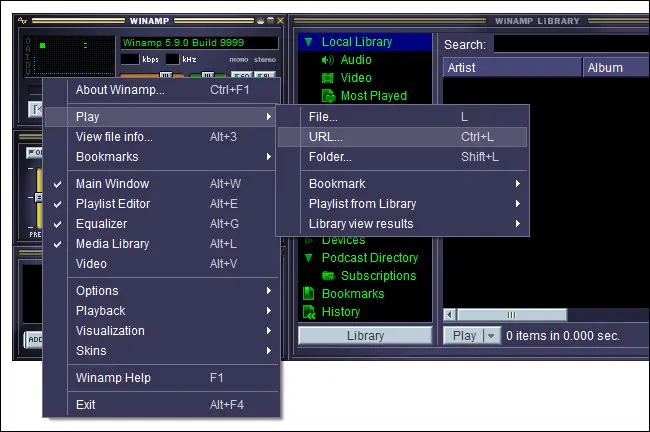
Ortaya çıkan açılır pencerede, geleneksel bir web sitesi URL'si girmeyeceğiz, bunun yerine adres kutusuna linein:// metnini girip "Aç"ı tıklayın. Winamp arayüzü “şarkı”nın 1. Line Input .
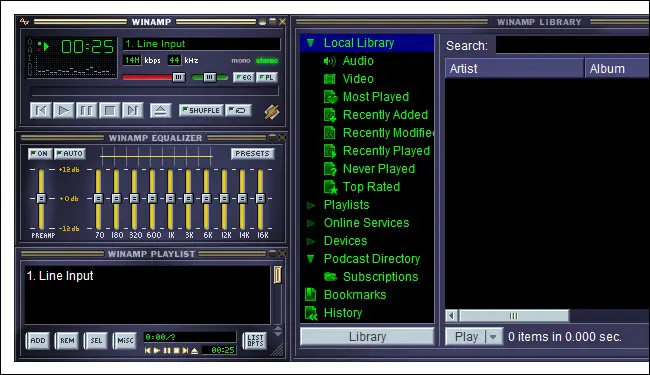
Buna ek olarak ve bu kısım önemlidir, ana pencerede oynatma süresinin altındaki basit çubuk tarzı görselleştiricide aktivite görmelisiniz. Bu küçük göstergeler ritme göre yukarı ve aşağı zıplamıyorsa, Winamp aslında Stereo Mikser hat girişi yoluyla ses girişi almıyordur.
Unutmayın, sadece kulaklıklarınızdan veya bilgisayar hoparlörlerinizden çalan müziği duyabiliyor olmanız bir şey ifade etmez. Stereo Mikser hilesi, yeni bir tane oluşturmak değil, mevcut ses beslemesine dokunmaktır.
Ancak çubuk görselleştiricinin yukarı ve aşağı hareket ettiğini gördüğünüz sürece bir sonraki adıma geçebilirsiniz.
Görüntüleyiciyi Etkinleştirin ve Keyfini Çıkarın
Tüm parçalar yerinde ve görselleştiriciyi açmanın ve Spotify gibi yeni okul ses kaynaklarıyla MilkDrop gibi eski tarz Winamp görsellerinin keyfini çıkarmanın zamanı geldi.
Bir önceki adımda yaptığımız gibi tekrar ana pencereye sağ tıklayın ve Görselleştirme > Eklenti Seç…'i seçin veya sağ menüye atlamak için Ctrl+K tuşlarına basın.
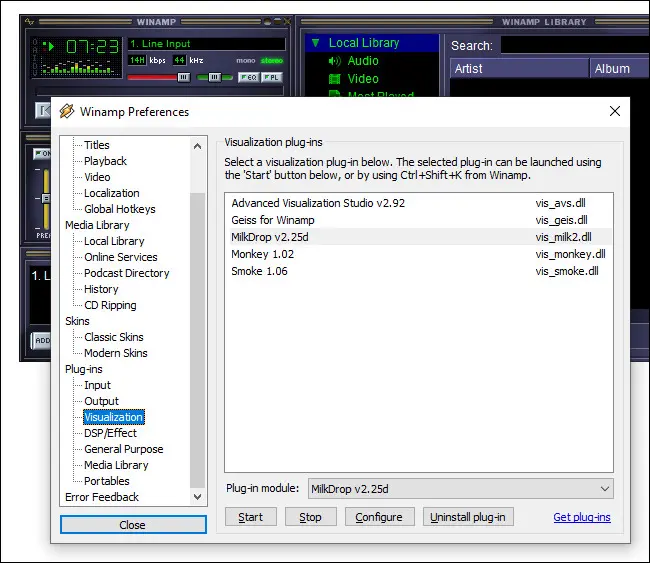
Bir görselleştirme eklentisi seçin. Henüz Geiss 1.0'ı indirmediyseniz, MilkDrop'a atlamanızı öneririz. Geiss 1.0'ı indirdiyseniz, başlamak için gerçekten iyi bir programdır. Görseller daha basit ve daha duyarlı (Winamp'a müzik gelmiyorsa, siyaha döner, bu da bir sorunu gidermeniz gerektiğini hemen gösterir).
Her iki durumda da, bu noktaya kadar geldiyseniz ve önceki adımlarda Stereo Mix çıkışını ve Winamp bar görselleştiricisini iki kez kontrol ettiyseniz, ateşlediğiniz her şey kusursuz çalışmalıdır.
Ekstra Winamp Görselleştirme İpuçları ve Püf Noktaları
Özellikle MilkDrop gibi daha karmaşık görselleştiricilerden birini kullanırken fark edebileceğiniz ilk şeylerden biri, çok fazla sayıda görselleştirme olmasıdır.
Size verebileceği tüm psychedelic eğlenceyi görmek için biraz geri çekilip onunla biraz oynamanızı teşvik etmekle birlikte, deneyimi uyarlamak için yapabileceğiniz birkaç şey var.
Klavye Kısayollarını Kullan
Yeni bir görselleştirici denerken, bir yardım menüsü olup olmadığını görmek için her zaman F1'e basın. Çoğu, deneyimde gezinmenize yardımcı olacak klavye kısayollarına sahiptir. Bir sonraki görselleştirme ön ayarına atlamak, öncekine dönmek veya deneyimi başka bir şekilde özelleştirmek için kısayolların olması yaygın bir durumdur.
Örneğin, MilkDrop kullanıyorsanız, bir ön ayarı derecelendirmek için + veya – tuşlarına basabilirsiniz (ve onu gelecekte daha fazla veya daha az oynatmaya zorlayabilirsiniz). Ayrıca bir sonraki ön ayara atlamak için Space tuşuna veya bir öncekine dönmek için Backspace tuşuna basabilirsiniz. Mevcut ön ayarı gerçekten beğendiyseniz, oynatma oturumunuz boyunca kilitlemek için Kaydırma Kilidi'ne basabilirsiniz.
Hazır Paketleri İndirin
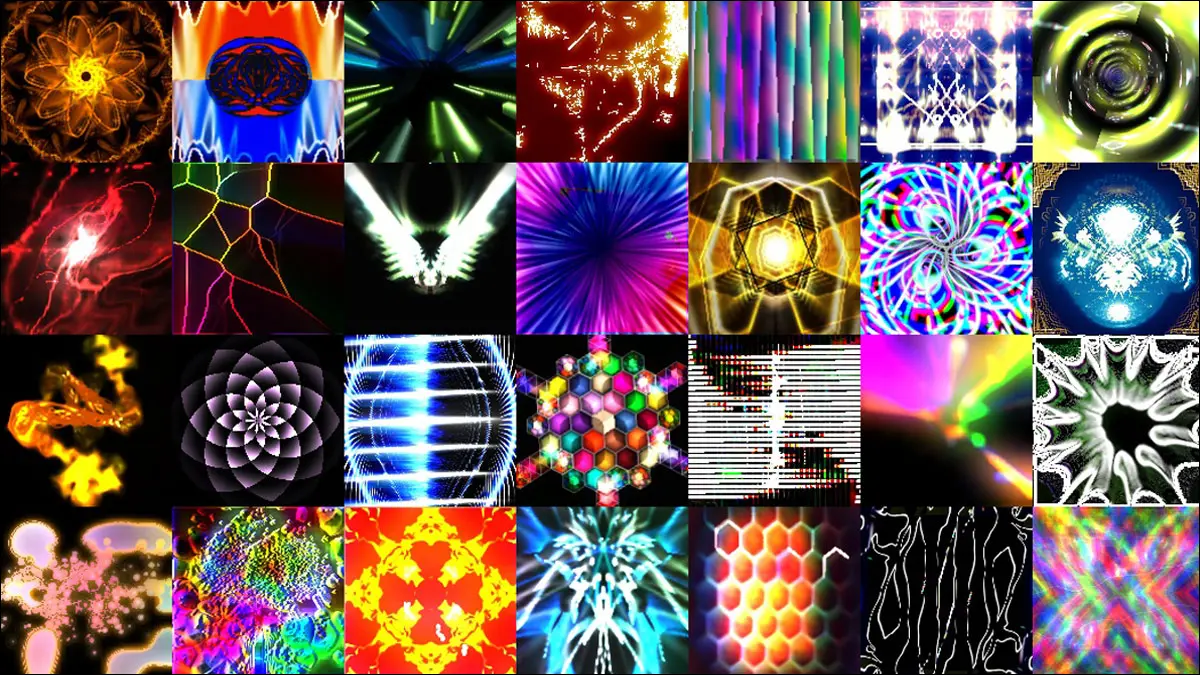
Winamp'ın popülaritesi ve Winamp deneyiminin bir parçası olan gerçekten harika görselleştiriciler, Winamp'ın benimsenmesi ve dünya çapındaki DJ'lerin bu görselleştirmeleri ile birleştiğinde, oldukça temiz ön ayar ve özelleştirme koleksiyonları ortaya çıktı. Her türden gerçekten temiz olanı bulmak için Winamp MilkDrop Preset alt forumuna göz atabilirsiniz.
Böyle dikkate değer bir koleksiyon, NestDrop'tan Cream of the Crop koleksiyonudur. Koleksiyon, hayranlar tarafından yıllar içinde oluşturulan 50.000'den fazla MilkDrop ön ayar havuzundan alınan ön ayarlarla elle küratörlüğünü yapıyor.
Ön ayarları kullanmak için .milk dosyalarını alıp MilkDrop eklenti klasörüne atmanız yeterlidir. Varsayılan bir Winamp kurulumunuz varsa, C:\Program Files (x86)\Winamp\Plugins\Milkdrop2\presets\ bulunur.
Ön ayarları incelemeye başladığınızda, insanların müzik koleksiyonlarını ve ayrıntılı çalma listelerini düzenlemeye nasıl ilgi duyduklarını, ön ayar koleksiyonlarını düzenlemeye nasıl çekileceğini görebilirsiniz.
Ama ister önceden ayarlanmış bir sihirbaz olun, ister eski zamanların hatırına Geiss ve MilkDrop ile oynayın, bol miktarda kaleydoskopik eğlence var.

